გაეცანით შეცდომის გამოსწორების უმარტივეს მეთოდებს
- Bard AI შეიძლება არ იმუშაოს, თუ არის ინტერნეტ კავშირის პრობლემა, ან კონფიგურაციის ან პარამეტრების კონფლიქტი.
- მის გამოსასწორებლად გადატვირთეთ თქვენი ქსელი, წაშალეთ ქუქიები და ქეში, გამორთეთ დანამატები ან გამოიყენეთ სხვა ბრაუზერი.

Xდააინსტალირეთ ჩამოტვირთვის ფაილზე დაწკაპუნებით
- ჩამოტვირთეთ Restoro PC Repair Tool რომელიც მოყვება დაპატენტებულ ტექნოლოგიებს (ხელმისაწვდომია პატენტი აქ).
- დააწკაპუნეთ სკანირების დაწყება იპოვონ Windows-ის პრობლემები, რამაც შეიძლება გამოიწვიოს კომპიუტერის პრობლემები.
- დააწკაპუნეთ შეკეთება ყველა პრობლემების გადასაჭრელად, რომლებიც გავლენას ახდენს თქვენი კომპიუტერის უსაფრთხოებასა და შესრულებაზე.
- Restoro ჩამოტვირთულია 0 მკითხველი ამ თვეში.
თუ Bard AI არ მუშაობს თქვენთვის, ეს შეიძლება იყოს იმედგაცრუებული, რადგან შეიძლება ხელი შეუშალოს მის გამოყენებას საგნების შესასწავლად და ინფორმაციის მისაღებად.
ამ სახელმძღვანელოში განვიხილავთ პრობლემის საერთო მიზეზებს და შემოგთავაზებთ გადაწყვეტილებებს, რომლებიც დაგეხმარებათ მის მოგვარებაში.
რატომ არ მუშაობს Bard AI?
პრობლემის რამდენიმე მიზეზი შეიძლება იყოს; ზოგიერთი გავრცელებული აქ არის ნახსენები:
- ინტერნეტთან დაკავშირება – პლატფორმა საჭიროებს სტაბილურ ინტერნეტ კავშირს ფუნქციონირებისთვის; თუ შენი ინტერნეტ კავშირი სუსტია, ამან შეიძლება გავლენა მოახდინოს Bard AI-ს მუშაობაზე ან ხელი შეუშალოს მის მუშაობას.
- სერვერის პრობლემები – სერვისს შეიძლება ჰქონდეს სერვერის დროებითი პრობლემები ან ტექნიკური უზრუნველყოფის პროცესშია, რამაც გამოიწვია მიუწვდომლობა ან შემცირებული ფუნქციონირება. დაელოდეთ ცოტა ხანს, შემდეგ ისევ სცადეთ.
- ბრაუზერის თავსებადობა – თუ თქვენი ბრაუზერი მოძველებულია ან აქვს ბევრი ქეში და ქუქიები, მან შეიძლება შეანელოს ბრაუზერის ფუნქციონირება, რაც გავლენას მოახდენს თქვენს მიერ მონახულებულ ნებისმიერ ვებსაიტზე, მათ შორის Bard AI-ზე.
- მაღალი მოთხოვნა – ეს არის პოპულარული სერვისი და მაღალი მოთხოვნების დროს, სერვერები შეიძლება განიცდიან მძიმე დატვირთვას, რის შედეგადაც რეაგირების დრო შენელდება ან მიუწვდომელია.
- ტექნიკური ხარვეზი – თუ პლატფორმა წააწყდება შეცდომებს ან ტექნიკურ ხარვეზებს, ამან შეიძლება გავლენა მოახდინოს მის მუშაობაზე და გამოიწვიოს პრობლემა.
ახლა, როდესაც იცით პრობლემის მიზეზები, მოდით გადავხედოთ გადაწყვეტილებებს.
როგორ მოვაგვარო Bard AI-ის არ მუშაობს პრობლემა?
პრობლემების მოგვარების გაფართოებულ ნაბიჯებზე ჩართვამდე, თქვენ უნდა გაითვალისწინოთ შემდეგი შემოწმებები:
- დაელოდეთ ცოტა ხანს, შემდეგ განაახლეთ გვერდი.
- გადატვირთეთ კომპიუტერი და გაუშვით ბრაუზერი.
- შეამოწმეთ თუ გაქვთ აქტიური ინტერნეტ კავშირი.
- დარწმუნდით, რომ თქვენი Windows და ბრაუზერი განახლებულია.
- Შეამოწმე სერვერის სტატუსი; თუ ის გათიშულია, დაელოდეთ მის ჩართვას.
თუ არცერთი ეს შესწორება არ მუშაობდა თქვენთვის, გადადით ქვემოთ ნახსენები პრობლემების მოგვარების მეთოდებზე.
1. ბრაუზერის ქეშის გასუფთავება
- გაუშვით თქვენი ბრაუზერი. აქ ჩვენ ვაჩვენებთ ნაბიჯებს Google Chrome-ის გამოყენებით. დააწკაპუნეთ სამი ჰორიზონტალური წერტილი და აირჩიეთ პარამეტრები.

- Წადი კონფიდენციალურობა და უსაფრთხოება და დააწკაპუნეთ დათვალიერების მონაცემების გასუფთავება.

- აირჩიეთ დათვალიერების ისტორია, ქუქიები და საიტის სხვა მონაცემები, & ქეშირებული სურათები და ფაილები, შემდეგ დააწკაპუნეთ მონაცემების გასუფთავება.

2. გაუშვით მავნე პროგრამის სკანირება
- დააჭირეთ ფანჯრები გასაღები, ტიპი Windows უსაფრთხოება, და დააწკაპუნეთ გახსენით.

- Წადი ვირუსებისა და საფრთხეებისგან დაცვა და დააწკაპუნეთ სკანირების პარამეტრები.

- აირჩიეთ სრული სკანირება და დააწკაპუნეთ სკანირება ახლავე.

ექსპერტის რჩევა:
სპონსორირებული
კომპიუტერის ზოგიერთი პრობლემის მოგვარება რთულია, განსაკუთრებით მაშინ, როდესაც საქმე ეხება დაკარგული ან დაზიანებული სისტემის ფაილებსა და Windows-ის საცავებს.
დარწმუნდით, რომ გამოიყენეთ სპეციალური ინსტრუმენტი, როგორიცაა ფორტექტი, რომელიც დაასკანირებს და ჩაანაცვლებს თქვენს გატეხილ ფაილებს მათი ახალი ვერსიებით მისი საცავიდან.
თუ თქვენს კომპიუტერს აქვს ვირუსები, ამან შეიძლება ხელი შეუშალოს თქვენი ბრაუზერისა და აპარატის ნორმალურ ფუნქციონირებას. ამიტომ თქვენი კომპიუტერის სანდო ანტივირუსით სკანირება ასევე დაგეხმარებათ.
ალტერნატიულად, შეგიძლიათ სცადოთ მესამე მხარის საიმედო ინსტრუმენტი, როგორიცაა ESET NOD32, გაუშვით და ჩაატარეთ ღრმა სკანირება პრობლემის გადასაჭრელად და სხვა ციფრული საფრთხეების თქვენს მოწყობილობაში შესვლის თავიდან ასაცილებლად.
3. გამორთეთ ბრაუზერის გაფართოებები
- გაუშვით ბრაუზერი და დააწკაპუნეთ სამი ჰორიზონტალური წერტილი.
- აირჩიეთ მეტი იარაღები, შემდეგ დააწკაპუნეთ გაფართოებები.

- გაფართოებების გვერდზე გადადით გაფართოებაზე და გამორთეთ გადამრთველი მის გვერდით, რომ დროებით გამორთოთ ყველა აქტიური.
- დააწკაპუნეთ ამოღება წაშალოთ ისინი, რომლებსაც არ იყენებთ.

- დახურეთ ბრაუზერი, ხელახლა გახსენით და სცადეთ ახლავე.
- Jasper AI არ მუშაობს: 5 გზა მისი სწრაფად გამოსასწორებლად
- Chatsonic არ მუშაობს: მისი გამოსწორების 5 სწრაფი გზა
- შესწორება: OpenAI Playground-ის გაგზავნის ღილაკი არ მუშაობს
- Rytr არ მუშაობს: მისი გამოსწორების 4 მარტივი გზა
- Caktus AI არ მუშაობს: როგორ გამოვასწოროთ ის 4 ნაბიჯში
4. გაასუფთავეთ DNS ქეში
- დააჭირეთ ფანჯრები გასაღები, ტიპი cmd, და დააწკაპუნეთ Ადმინისტრატორის სახელით გაშვება.

- ჩაწერეთ შემდეგი ბრძანება DNS ქეშის გასასუფთავებლად დაკავშირების პრობლემების გადასაჭრელად:
ipconfig/flushdns
- გადატვირთეთ კომპიუტერი, შემდეგ გაუშვით ბრაუზერი, რათა შეამოწმოთ პრობლემა შენარჩუნებულია თუ არა.
5. დროებით გამორთეთ ანტივირუსი
- დააჭირეთ ფანჯრები გასაღები, ტიპი Windows უსაფრთხოება, და დააჭირეთ გახსნას.

- გადადით ვირუსისა და საფრთხეების დაცვაზე; ქვეშ ვირუსებისა და საფრთხეებისგან დაცვის პარამეტრები, დააწკაპუნეთ პარამეტრების მართვა.

- ახლა გამორთეთ გადამრთველი ქვეშ რეალურ დროში დაცვა.

- დააწკაპუნეთ დიახ UAC-ის მოთხოვნაზე მოქმედების დასადასტურებლად.
ასე რომ, ეს ის მეთოდებია, რომლებიც შეგიძლიათ გამოიყენოთ Bard AI-ის არ მუშაობს პრობლემის მოსაგვარებლად, რაც საშუალებას მოგცემთ გამოიყენოთ მისი შესაძლებლობები მაქსიმალურად.
თქვენ უნდა შეიყვანოთ შესაბამისი მოთხოვნა, სწორი გრამატიკით და პუნქტუაციის ნიშნებით, რომ მიიღოთ ზუსტი ან თითქმის ზუსტი პასუხი Bard AI-სგან.
თუ Bard AI კვლავ არ მუშაობს თქვენთვის, სცადეთ სხვა ბრაუზერი ან სხვა მანქანა, ან გადახედეთ ჩვენს სახელმძღვანელოს საუკეთესო AI ინსტრუმენტები შეგიძლიათ სცადოთ ახლა.
როგორ ფიქრობთ, ჩვენ გამოგვრჩა გამოსავალი, რომელიც თქვენთვის მუშაობდა? მოგერიდებათ აღნიშნოთ ეს კომენტარების განყოფილებაში ქვემოთ.
ჯერ კიდევ გაქვთ პრობლემები?
სპონსორირებული
თუ ზემოხსენებულმა წინადადებებმა არ გადაჭრა თქვენი პრობლემა, თქვენს კომპიუტერს შეიძლება შეექმნას Windows-ის უფრო სერიოზული პრობლემები. ჩვენ გირჩევთ აირჩიოთ ყოვლისმომცველი გადაწყვეტა, როგორიცაა ფორტექტი პრობლემების ეფექტურად გადასაჭრელად. ინსტალაციის შემდეგ, უბრალოდ დააწკაპუნეთ ნახვა და შესწორება ღილაკს და შემდეგ დააჭირეთ დაიწყეთ რემონტი.
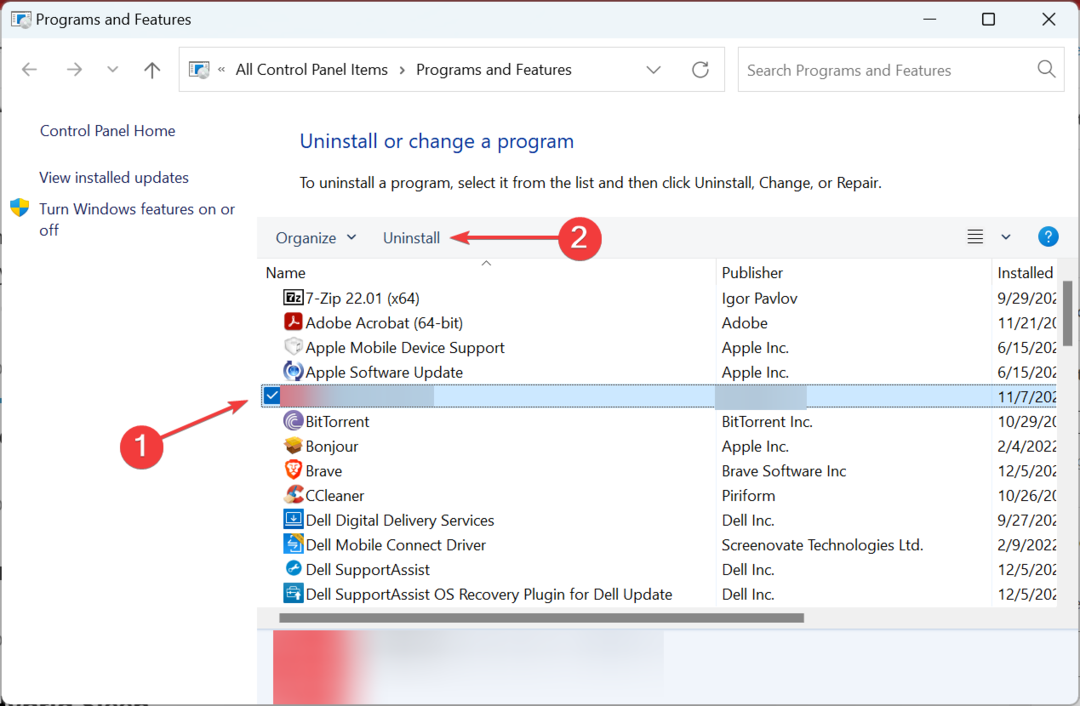

![La Stampante Canon non si Connette al WIFI [6 Soluzioni]](/f/48aae2b01b7df978d7018c3e81fa1027.jpg?width=300&height=460)